
【Netflix】動画をダウンロード保存したい!その方法と注意点
Contents[OPEN]
ダウンロード時の通信環境設定
3番目に紹介する詳細設定は「通信環境」です。
ほとんどのユーザーは、モバイル通信でスマホを利用しています。
通信の上限を超えると急激に通信速度が遅くなったり課金されてしまうので、可能な限りWi-Fiでのインターネット接続を活用することが勧められています。
動画のダウンロードは多くのデータ量を必要とするため、モバイル通信でダウンロードはしたくありませんよね。
Netflixのダウンロード機能にはWi-FiをON・OFFにする機能があるので、ONのままに設定すれば安心してダウンロードできます。
設定方法を説明します。
「アプリ設定」に表示されている項目に「Wi-Fiのみ」があるので、それを「ON」にしましょう。
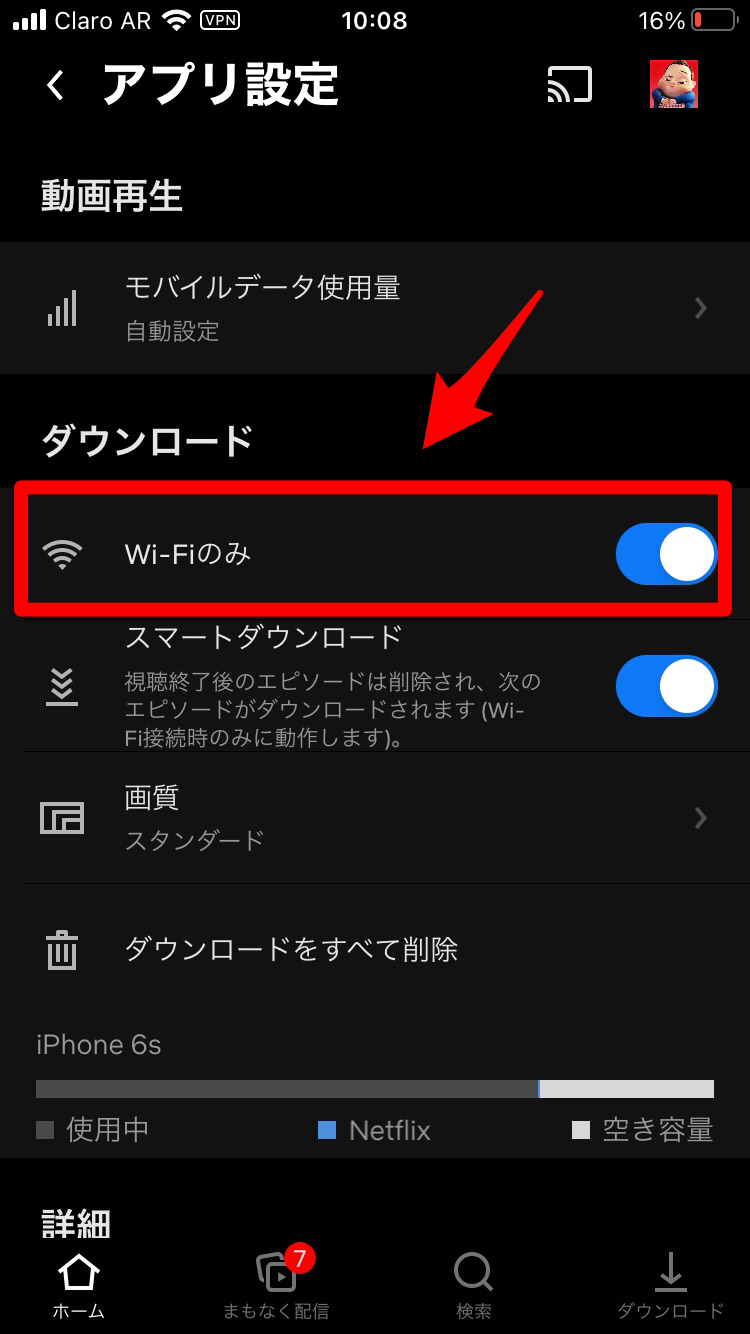
これで、Wi-Fiがオンになっていなければ動画をダウンロードすることができなくなりました。
【Netflix】ダウンロードした動画の削除方法
ダウンロードして視聴した動画を削除していけばスマホのストレージの空き容量を増やせるので、また他の動画をダウンロードできます。
ダウンロードできる動画の本数にも上限があるので、必要のない動画は削除したいですよね。
これから動画を個別に削除する方法と、すべてまとめて削除する方法を説明します。
個別削除をする場合
まず個別に削除する方法を説明します。
Netflixアプリを開きましょう。トップ画面の下メニューに「ダウンロード」があるのでクリックしましょう。
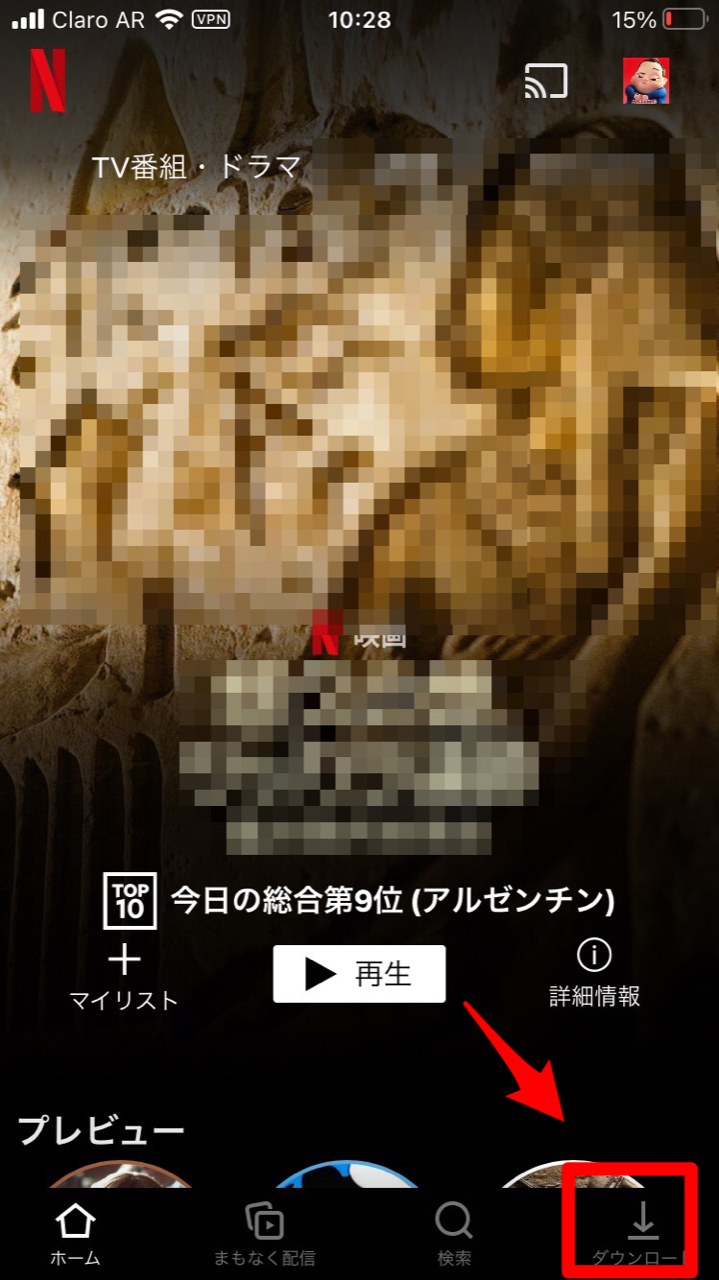
ダウンロードされた動画が一覧になって表示されています。削除したい動画を選択しましょう。
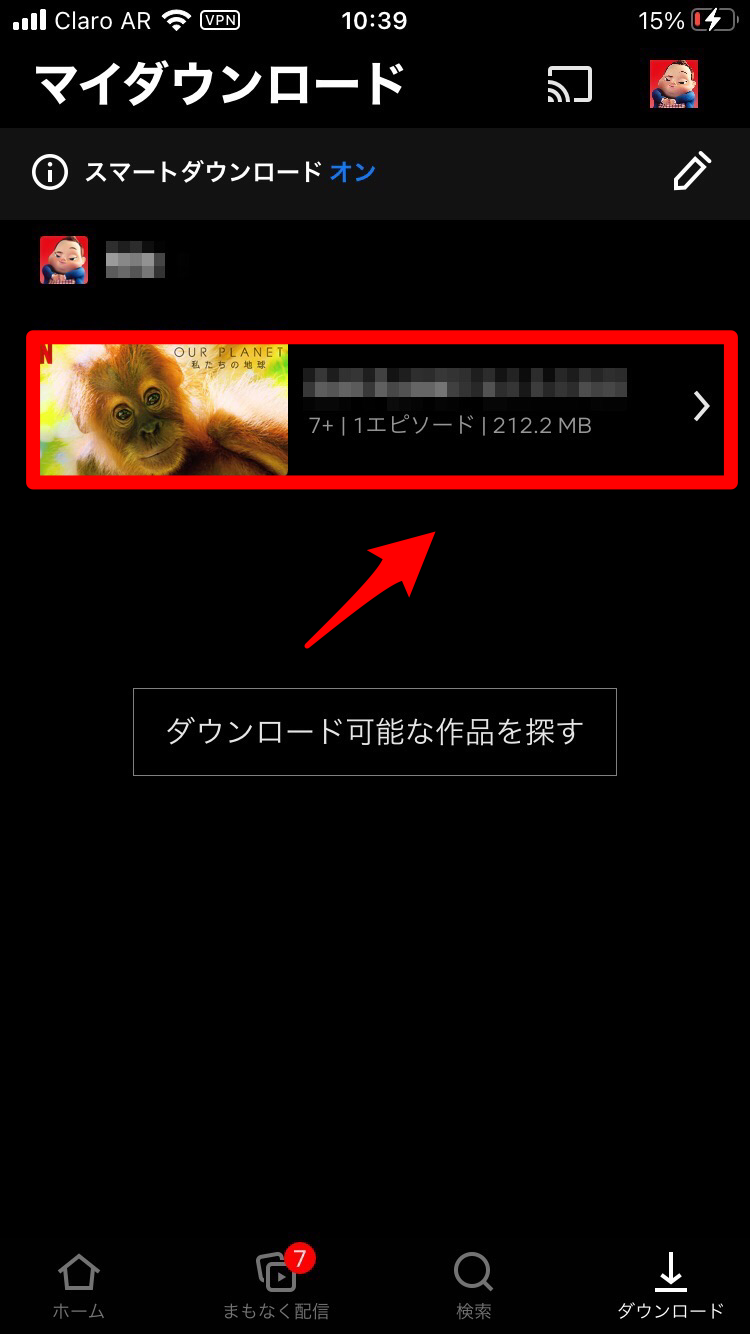
青色の「スマホ」のアイコンがあるので、それをクリックしましょう。
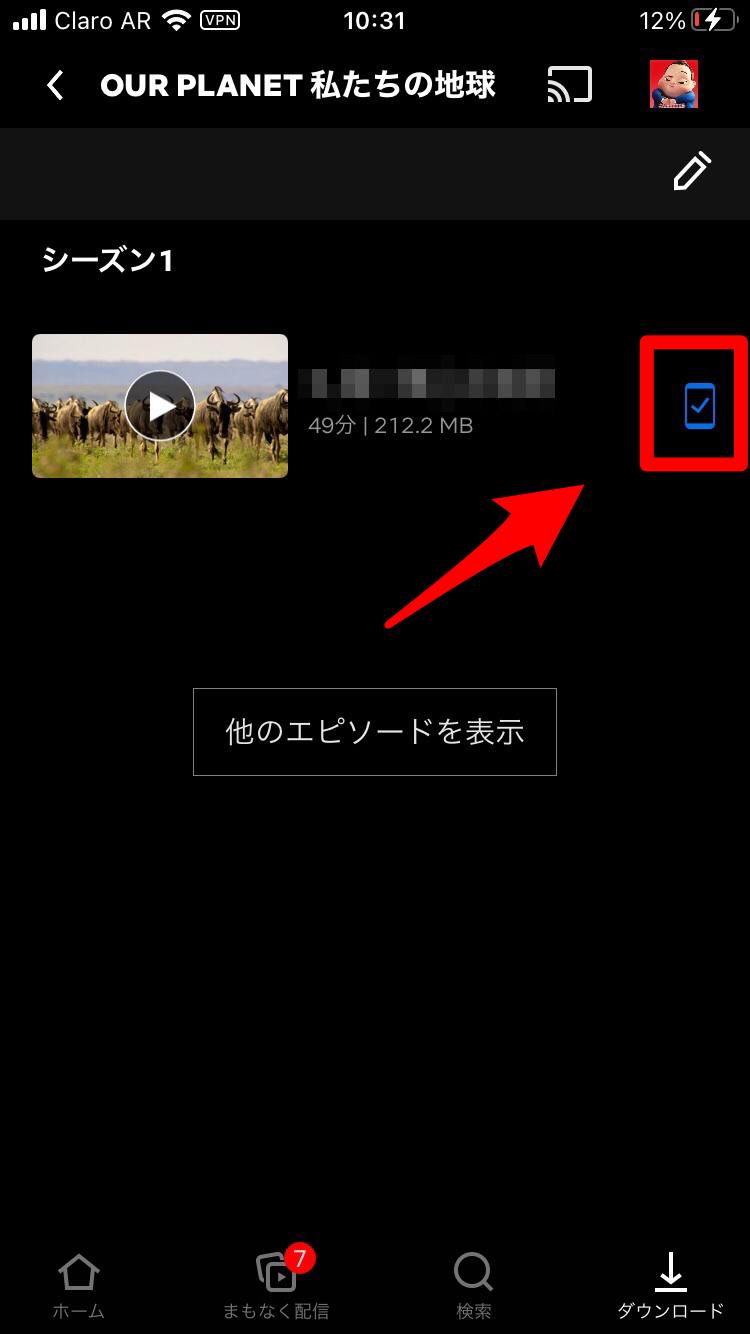
表示されている項目にある「ダウンロードを削除」を選択しましょう。
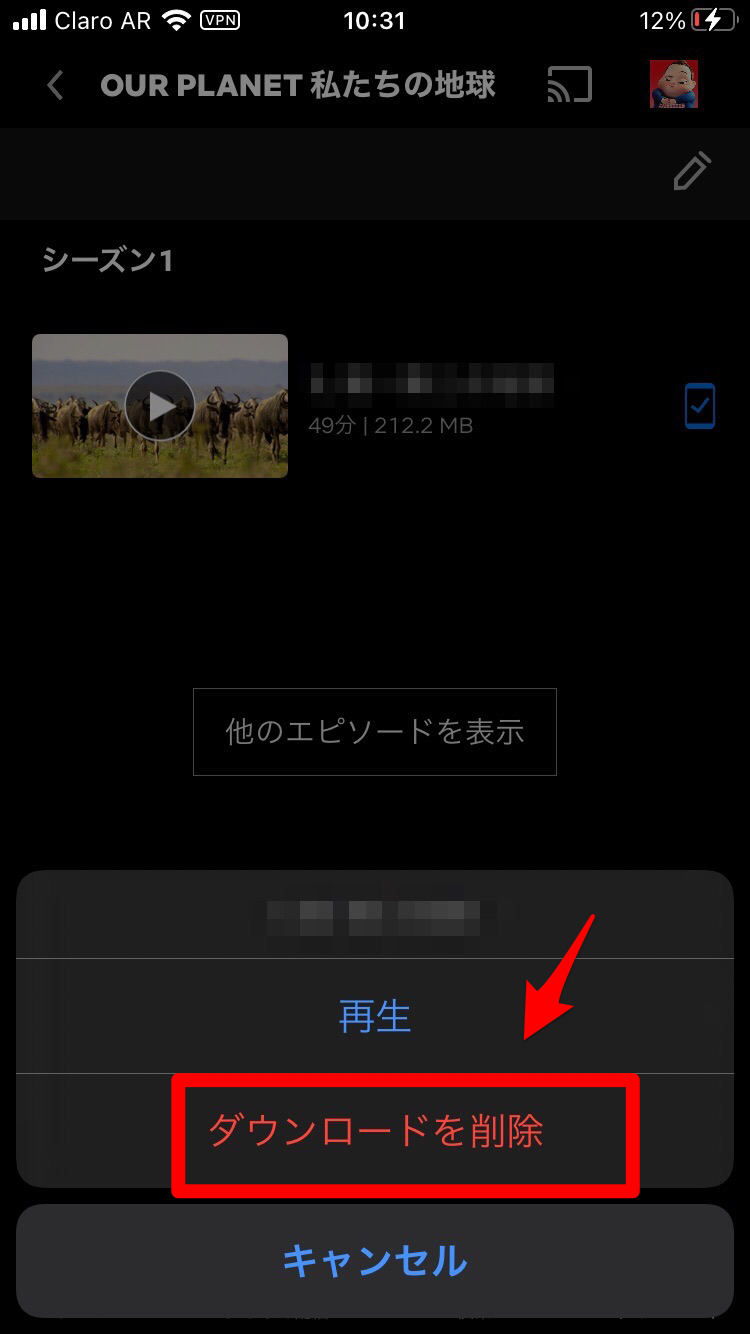
これで削除完了です。
一括削除したい場合
続いて、ダウンロードした動画作品をまとめて消去する方法を説明します。
「アプリ設定」画面を立ち上げます。表示されている項目の中に「ダウンロードをすべて削除」があるのでクリックしましょう。
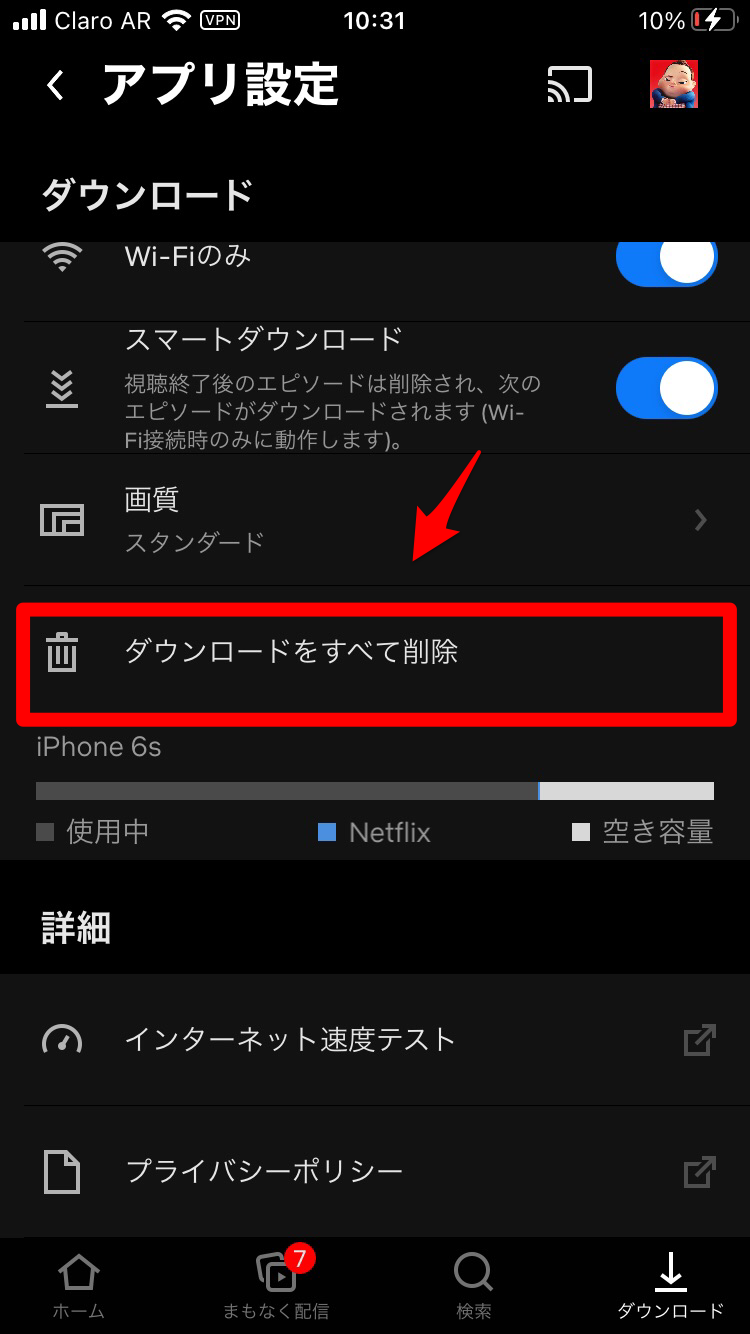
これでまとめて消去できます。
Netflixの配信動画をダウンロードしてオフラインで視聴してみよう!
Netflixのダウンロード機能はとても便利です。
インターネット接続ができない環境でもNetflixの高品質の動画作品を視聴できるので、通学中の電車やバスの中でも気軽に動画の視聴ができます。
ダウンロードできる動画の本数の上限やスマホのストレージ容量に気をつけながら、Netflixのダウンロード機能を活用してみましょう。